:quality(80):format(jpeg)/posts/2023-02/03/featured-ca7cc6e6276e7b58cff3303ed2db7f2f_1675412772-b.jpg)
:quality(80):format(jpeg)/entries/2023-02/03/44318-2-f458d06d4326e03af81d125ba8b638ec.jpg) Ilustrasi orang sedang bekerja (idn times)
Ilustrasi orang sedang bekerja (idn times)
Cara mengembalikan file yang terhapus di laptop berikutnya ialah dengan menggunakan fitur Command Prompt (CMD). Di bawah ini adalah langkah-langkahnya:
● Akses Command Prompt melalui Search bar atau ctrl+f.
● Ketik cmd pada search bar. Lalu, klik kanan dan pilih Run As Administrator.
● Selanjutnya ketik chkdsk X: /f. Gantilah X dengan nama drive tempat file yang dihapus tersimpan.
● Kemudian, ketik ATTRIB -H -R -S /S /D X:*.*. Seperti sebelumnya, ganti X dengan nama drive kamu. Proses recovery file dan folder yang terhapus akan berlangsung setelahnya.
Ingat, selama proses ini berlangsung, jangan memindahkan, menghapus atau menyimpan file apa pun di PC supaya terhindar dari tertimpanya berkas tersebut.
4. Manfaatkan File History (Windows 10)
Cara lainnya ialah dengan menggunakan fitur File History yang sudah ada tersedia di Windows 10. Fitur ini merupakan fitur baru untuk menggantikan Backup and Restore yang ada di Windows 7 dan Windows 8.
Akan tetapi, pastikan kamu sudah memback-up file-file yang ada supaya mencegah hilangnya berkas secara permanen, ya.
Berikut adalah langkah-langkahnya:
● Buka menu Settings, pilih Update & Security. Kemudian, klik Backup dan pilih Add a Drive.
● Setelah klik Add a Drive, akan muncul daftar partisi hard drive eksternal yang bisa digunakan untuk menyimpan backup.
● Klik partisi atau hard drive eksternal yang dapat dipilih.
Langkah selanjutnya:
● Apabila ingin backup dilakukan secara berkala, klik tombol di bawah teks Automatically Backup My Fles.
● Jika ingin mengembalikan backup yang telah dibuat. Buka menu Search dan ketikkan File History. Kemudian, klik ikonnya.
● Untuk mengembalikan file, folder, atau partisi yang diinginkan. Tinggal klik tombol Restore berwarna hijau yang ada di bagian bawah window.
5. Menggunakan Recuva
:quality(80):format(jpeg)/entries/2023-02/03/44318-3-f458d06d4326e03af81d125ba8b638ec.jpg) Ilustrasi orang sedang bekerja (pexels)
Ilustrasi orang sedang bekerja (pexels)
Terakhir, kamu bisa menggunakan bantuan software bernama Recuva. Meskipun tool dalam software ini berbayar, namun kamu bisa mengunduh versi gratisnya.
Berikut merupakan tutorial menggunakan Recuva untuk memulihkan file yang sudah terhapus di laptop dan PC:
● Download dan Install Recuva.
● Buka Recuva Wizard dari komputer, lalu pilih jenis file yang ingin dikembalikan. Kemudian, klik tombol Next.
● Lalu, tentukan lokasi penyimpanan file yang terhapus untuk mempercepat proses pencarian file yang hilang.
● Jika kamu merasa yakin bahwa file yang terhapus memang disimpan di lokasi yang sudah ditentukan, maka bisa langsung klik Next dan pilih I’m Not Sure jika kamu tidak yakin atau lupa di mana lokasi penyimpanan file.
● Untuk memulai proses pencarian, centang kotak Enable Deep Scan, lalu klik Start.
● Tunggu beberapa saat karena pencarian file sedang dilakukan dan dibagi menjadi 3 bagian. Yakni mencari file yang terhapus, menganalisa kerusakan file, dan menganalisis isi file.
● Selanjutnya, pilih file yang ingin dikembalikan dengan cara mencentang kotak pada file-file yang ingin dikembalikan, lalu klik kanan dan pilih Recover Highlighted. Akhiri dengan klik tombol Recover.
Itu dia penjelasan bagaimana cara mengembalikan file yang terhapus di laptop. Gimana? Mudah semua kan?
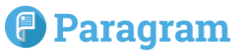
:quality(80):format(jpeg)/posts/2025-12/15/featured-ea39d9cc7fa191f8588c6cfe78f95b87_1765769961-b.jpg)
:quality(80):format(jpeg)/posts/2025-12/14/featured-739de26319593fbe8f4cfd8f788ef8de_1765721420-b.jpg)
:quality(80):format(jpeg)/posts/2025-12/14/featured-54419eb087f09d6b1089bae3a2b820f4_1765721330-b.jpg)
:quality(80):format(jpeg)/posts/2025-12/14/featured-6465e2c3fd737c88b941729427a3cf70_1765671267-b.jpg)
:quality(80):format(jpeg)/posts/2025-12/13/featured-b31cc98158d340a8fdc3227c8cb28488_1765606412-b.jpg)
:quality(80):format(jpeg)/posts/2025-12/13/featured-6b74a7ee84d3ed8ac9a3a968caf6dac9_1765606478-b.jpg)
:quality(80):format(jpeg)/posts/2025-12/12/featured-6ebcd5e7734f304a997bf7dbaadc04bb_1765530574-b.jpg)
:quality(80):format(jpeg)/posts/2025-12/07/featured-273b7a74640e55da4ef9b192884f38a2_1765083471-b.jpg)
:quality(80):format(jpeg)/posts/2025-12/03/featured-c37f4dcaf16e7f9ae24878053b6557f7_1764753287-b.jpg)
:quality(80):format(jpeg)/posts/2025-11/28/featured-3145a6e564be1cb3828878e266b56713_1764318660-b.jpg)
:quality(80):format(jpeg)/posts/2025-11/27/featured-e1e320ee1469cac1e05082bb608db699_1764218675-b.jpg)
:quality(80):format(jpeg)/posts/2025-11/21/featured-5269024b15b215846f9f67ca2b6a05b5_1763693442-b.jpg)
:quality(80):format(jpeg)/posts/2025-12/15/featured-901ad092cf42d6ba7413878c4dd07f8f_1765809342-b.jpg)
:quality(80):format(jpeg)/posts/2024-08/13/featured-ffee86284ac413c3a3db3736403bc4db_1723527589-b.jpg)
:quality(80):format(jpeg)/posts/2023-09/02/featured-7a8462c286163e399d6286758e673ff0_1693616910-b.jpg)
:quality(80):format(jpeg)/posts/2023-10/09/featured-4b2ed787474886bc04b5f1a58f552b1b_1696811104-b.jpg)
:quality(80):format(jpeg)/posts/2020-07/24/featured-3c8748080a3a646bf63a83b283736c10_1595561074-b.jpg)
:quality(80):format(jpeg)/posts/2025-12/15/featured-ea39d9cc7fa191f8588c6cfe78f95b87_1765769961-b.jpg)
:quality(80):format(jpeg)/posts/2025-12/14/featured-739de26319593fbe8f4cfd8f788ef8de_1765721420-b.jpg)
:quality(80):format(jpeg)/posts/2025-12/14/featured-54419eb087f09d6b1089bae3a2b820f4_1765721330-b.jpg)
:quality(80):format(jpeg)/posts/2025-12/14/featured-6465e2c3fd737c88b941729427a3cf70_1765671267-b.jpg)
:quality(80):format(jpeg)/posts/2025-12/07/featured-273b7a74640e55da4ef9b192884f38a2_1765083471-b.jpg)